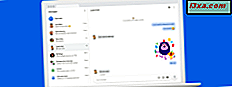เมื่อคุณเชื่อมต่อกับเครือข่ายไร้สายระบบจะจัดเก็บข้อมูลความปลอดภัยการตั้งค่าและรหัสผ่านของเครือข่ายโดยอัตโนมัติในคอมพิวเตอร์ของคุณในรูปแบบของโปรไฟล์เครือข่าย โปรไฟล์นี้ช่วยให้ Windows สามารถเชื่อมต่อโดยอัตโนมัติในครั้งต่อไปที่เครือข่ายนี้อยู่ในช่วง ใน Windows เวอร์ชันก่อนหน้าคุณสามารถเปิดรายการโปรไฟล์ที่พร้อมใช้งานเพื่อจุดประสงค์ในการจัดการ จากรายการนี้คุณสามารถจัดลำดับความสำคัญการเชื่อมต่อเปลี่ยนข้อมูลรายละเอียดและลบโปรไฟล์สำหรับเครือข่ายที่คุณไม่จำเป็นต้องเข้าถึง Windows 8 เปลี่ยนแปลงสิ่งต่างๆ
วิธีการเปลี่ยนลำดับความสำคัญของเครือข่าย
ถ้าคุณมีหลายเครือข่ายอยู่ในตำแหน่งเดียว Windows จะกำหนดว่าเครือข่ายใดที่จะเชื่อมต่อตามลำดับความสำคัญ แทนที่จะบังคับให้คุณเลือกเครือข่ายที่มีความสำคัญมากกว่าตัวอื่น Windows 8 จะอธิบายพฤติกรรมนี้โดยใช้พฤติกรรมของคุณ การเชื่อมต่อกับเครือข่ายไร้สายให้บอก Network1 โดยอัตโนมัติจะวางไว้ที่ด้านบนสุดของรายการ ในฐานะที่เป็นเครือข่ายแรกที่คุณเชื่อมต่อในพื้นที่หนึ่ง ๆ

การเปลี่ยนจาก Network1 ไปยังเครือข่ายอื่นที่มีอยู่ซึ่งเราจะเรียก Network2 จะวาง Network2 ที่ด้านบนสุดของรายการ Windows เห็นว่าคุณเลือกด้วยตนเองมากกว่า 2 ข้อดังนั้นสมมติว่าคุณต้องการทำเช่นนั้นทุกครั้ง สลับกลับเพื่อกลับคำสั่งซื้ออีกครั้งหากจำเป็น

การตัดการเชื่อมต่อด้วยตนเองจากเครือข่ายจะทำให้ Windows 8 ลบแท็ก "เชื่อมต่อโดยอัตโนมัติ" ออกจากโปรไฟล์ซึ่งจะหล่นลงไปที่ด้านล่างสุดของรายการเครือข่ายที่มีลำดับความสำคัญ คุณจะต้องเชื่อมต่ออีกครั้งด้วยตนเองหากต้องการใช้อีกครั้ง

วิธีการแก้ไขการตั้งค่าส่วนกำหนดค่าของเครือข่าย
การใช้งานทั่วไปสำหรับหน้าต่างการจัดการเครือข่ายสายคือการเปลี่ยนการตั้งค่าสำหรับโปรไฟล์ที่กำหนด Windows 8 ช่วยลดความยุ่งยากในงานนี้ด้วย คุณไม่จำเป็นต้องไปที่ Network and Sharing Center อีกต่อไปเพียงแค่ต้องไปที่รายการเครือข่าย ในการเข้าถึงรายการคุณสามารถคลิกหรือแตะไอคอน เครือข่ายไร้สาย ในซิสเต็มเทรย์ของ Desktop ของคุณ

นอกจากนี้คุณยังสามารถเลื่อนเคอร์เซอร์ไปที่มุมล่างขวาของหน้าจอเพื่อเปิดใช้ Charms คลิกหรือแตะ "การตั้งค่า" จากนั้นคลิกไอคอน เครือข่าย

ค้นหาชื่อเครือข่าย (ตัวระบุชุดความปลอดภัย - SSID) จากรายการเครือข่ายที่พร้อมใช้งานและคลิกขวาหรือกดค้างไว้ คลิกหรือกดเลือก "View Connection Properties"

ซึ่งจะแสดงหน้าต่างที่มีข้อมูลโปรไฟล์เครือข่ายของคุณ เปลี่ยนข้อมูลที่จำเป็นและคลิก "OK" เมื่อคุณทำเสร็จแล้ว

วิธีลบโปรไฟล์เครือข่ายใน Windows 8
ถ้าคุณพบว่าตัวเองอยู่ในเครือข่ายที่คุณไม่ต้องการใช้อีกคุณอาจต้องการให้ Windows 8 ไม่สามารถเชื่อมต่อได้โดยอัตโนมัติ การลบโปรไฟล์สำหรับเครือข่ายนี้เป็นวิธีที่ดีที่สุดเพื่อให้บรรลุเป้าหมายนี้ คุณอาจต้องการลบโปรไฟล์เป็นขั้นตอนการแก้ไขปัญหาหากคุณไม่สามารถเชื่อมต่อกับเครือข่ายที่เคยใช้ในอดีต การลบโปรไฟล์และการเชื่อมต่อใหม่ด้วยตนเองสามารถแก้ปัญหาต่างๆรวมถึงความเสียหายของโปรไฟล์หรือการตั้งค่าความปลอดภัยที่ไม่ถูกต้อง
หากต้องการลบโปรไฟล์คุณจะต้องเปิดรายการเครือข่ายที่พร้อมใช้งานตามที่กล่าวไว้ข้างต้น ค้นหาชื่อเครือข่ายในรายการและคลิกขวาหรือกดค้างไว้ คลิกหรือแตะ "ลืมเครือข่ายนี้" เพื่อลบโปรไฟล์จากคอมพิวเตอร์ของคุณ

ข้อสรุป
แม้ว่าหน้าต่าง Manage Wireless Networks เป็นคุณลักษณะที่สำคัญและเป็นประโยชน์สำหรับ Windows เวอร์ชันก่อนหน้า แต่การสูญเสียก็ไม่ใช่ปัญหา Windows 8 จัดการเพื่อให้ทุกฟังก์ชันการทำงานเดียวกัน เช่นเดียวกับคุณลักษณะมากมายของ Windows 8 คุณอาจไม่ชอบเนื้อหานี้ในตอนแรกเนื่องจากไม่ใช่สิ่งที่คุณคุ้นเคย แต่เมื่อคุณเริ่มใช้วิธีการใหม่ในการทำสิ่งต่างๆคุณอาจต้องการใช้งานได้ดีกว่า
คุณคิดอย่างไรเกี่ยวกับการเปลี่ยนแปลงเหล่านี้ในการจัดการโปรไฟล์เครือข่ายใน Windows 8 คุณชอบวิธีการใหม่หรือต้องการให้พวกเขาเก็บสิ่งที่พวกเขาเป็นอย่างไร และเช่นเคยคุณสามารถทิ้งคำถามและความคิดเห็นไว้ด้านล่างได้